
色付け画像補正
写真全体の美しさを高めたり、色の問題を修正したり、特別な感情を引き出したりしたくありませんか?それには色付けがぴったりです、これは写真に特定の色かぶりや色相を追加して、特別な視覚効果や雰囲気を加えます。
Try it now画像にわずかな色合いを加える方法は?
画像のカラーバランスを調整して特定の色を強調することで、色合いのある写真を作成できます。これには画像内の原色 (赤、緑、青) レベルを変更して、希望の色合いにすることが含まれます。
グラデーション マップ、プリセット、色合いのあるオーバーレイを使用することもできます。 すべてをLuminar Neoでお試しください。
グラデーション マップ、プリセット、色合いのあるオーバーレイを使用することもできます。 すべてをLuminar Neoでお試しください。
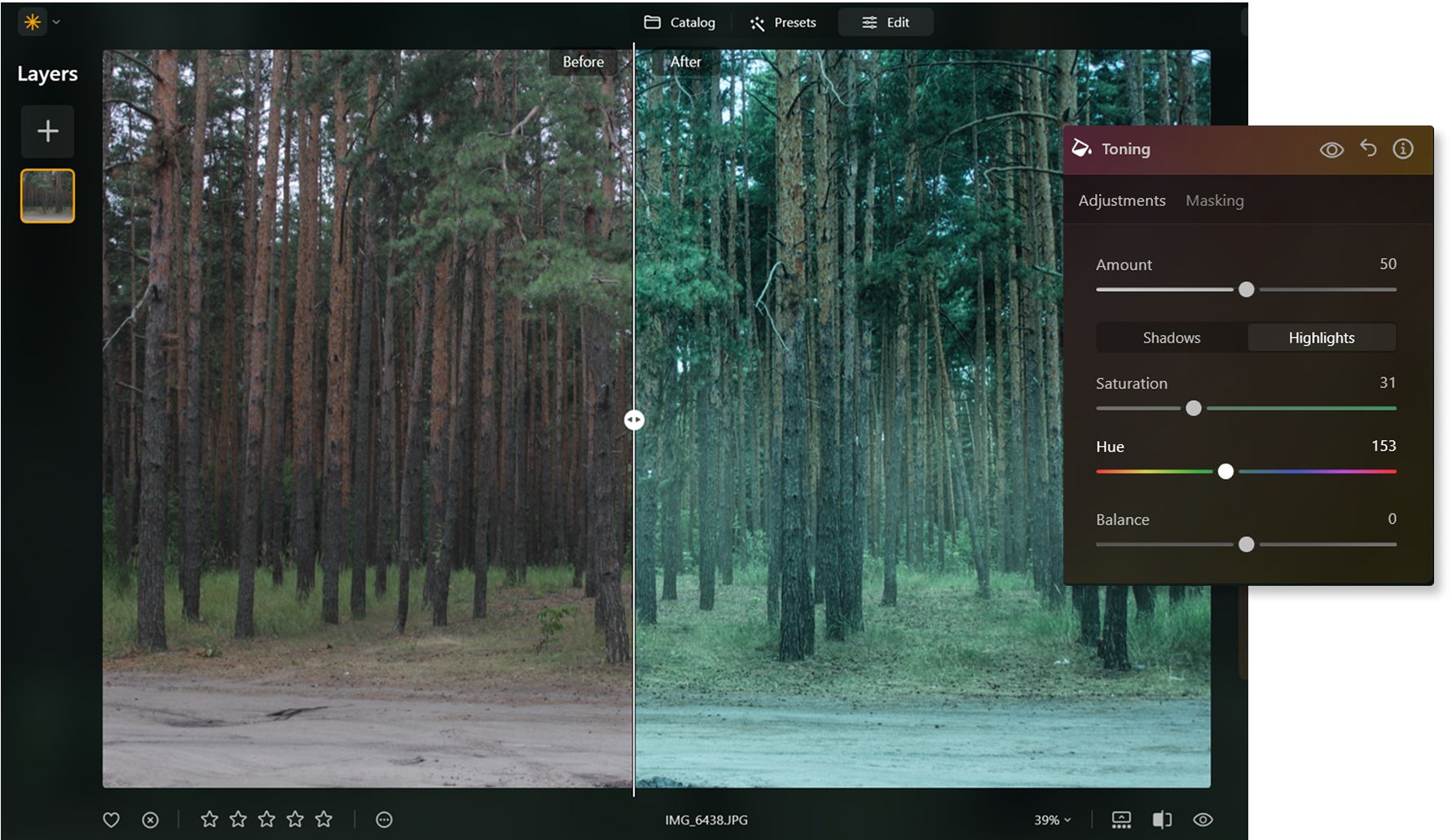

何故、独創性のあるインパクトのために色付け画像を選ぶのか?
画像に色付けをすると、特定の感情やムードを加えられます。芸術性や創造性を表現したり、写真のストーリーテリングを強化できます。
写真全体の美しさを向上させるために、色合いを調整して色を調和またはコントラストをつけることができます。
写真全体の美しさを向上させるために、色合いを調整して色を調和またはコントラストをつけることができます。
ピクセルのノスタルジア:写真の色付けの正しい方法
写真に色付けをして色々とお試しください!セピア色は写真にヴィンテージやアンティークの雰囲気を与えることができ、ブルーや冷たい色調は暗い雰囲気や冷たいムードを作り出します。

クリックから色付け:色付けで写真を変える
Luminar Neoでは精密に写真の色をコントロールできます。簡単に色付け効果を加えられるプリセットも多数。その上カラー ツールを使って、色の強度を調整で可能。次のような機能が含まれます:

彩度:このスライダーは、写真内のすべての色の強度を調整します。

自然な彩度:このスライダーは彩度の高い色を無視し、落ち着いた色の強度のみを調整します。色を変更する際の細かい調整に役立ちます。

色かぶり削除: このスライダーは色相を検出、調整することで、画像内の望ましくない色かぶりを自動的に除去します。

色相/彩度/輝度:このドロップダウン メニューでは、下のスライダーを調整するときに色相、彩度、輝度の調整を切り替えられます。
その他の機能を見つける
Luminar Neoには編集をより速く簡単に行うための機能が他にも盛りだくさん。
Hue Changer
Easily correct tones, experiment with new looks, or add unique creative effects.
Saturation/Vibrance
Explore our tools to customize the perfect image saturation and bring your visuals to life.
Color Photo Editor
Breathe new life into your images by adjusting their colors and tones
アプリケーション&プラグイン
macOS と Windows 対応
- 高性能なAI編集ソフト
テクニカルサポート
30日間の返金保証
Join our communities
よくある質問
Luminar Neoで画像を色付けする方法は?
Luminar Neoには写真の色付けの可能性が満載。プリセットを数クリックで適用し、一瞬で画像が変化する様をご覧ください。または、カラー ツールでさまざまなスライダーを調整して色彩の配合や色を試してみることもできます。
色合いの配合を調整できますか、それとも事前に設定されていますか?
プリセットを適用後に編集タブに移動し、プリセットの調整内容を確認できるので効果の量を調整できます。カラーツールの調整も同様です。
色付け効果の強度を調整できますか?
Luminar Neoのカラーツールで色を精密にコントロール。欲しい色合いに仕上がるまでスライダーで調整できます。
1つの画像に複数の色付けを使えますか?
もちろんです!あらゆる色と強度をお試しください。



.jpg)











